展示小程序(付费小程序之一)主要用于企业或产品展示,支持图文内容编辑,可以适用于需要展示的各行各业(与超级云名片展示版的区别)。请看看微信小程序服务流程 - 如何创建一个小程序来了解一个小程序的创建流程。
目录:
第一步:选择小程序模版
登录你的上线了账号,在主页这里选择“我的小程序”,点击绿色按钮“创建小程序”。
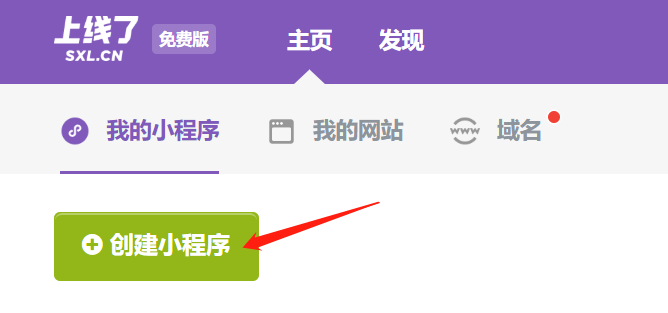
然后选择“展示”小程序类型:
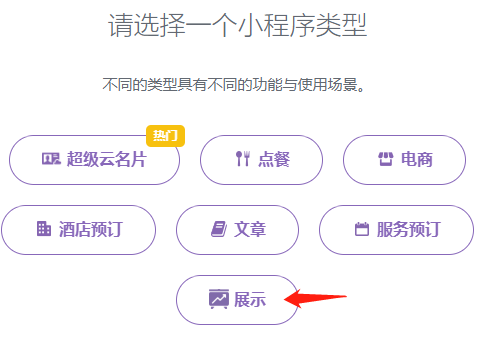
找到你想要使用的模板,点击“选择该模板”。你还可以使用微信扫码预览此模板的效果: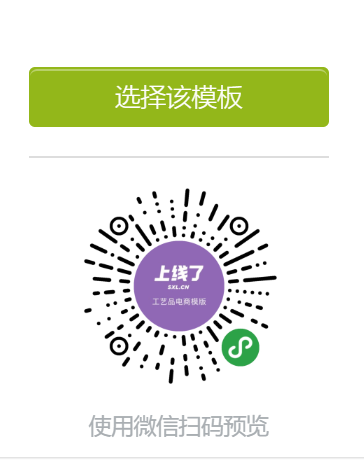
第二步:添加产品
提示:小程序发布后,更改产品将实时同步,无需再次提交审核。
1. 进入编辑器后,进入"产品展示" > "产品",点击“添加新的产品“。
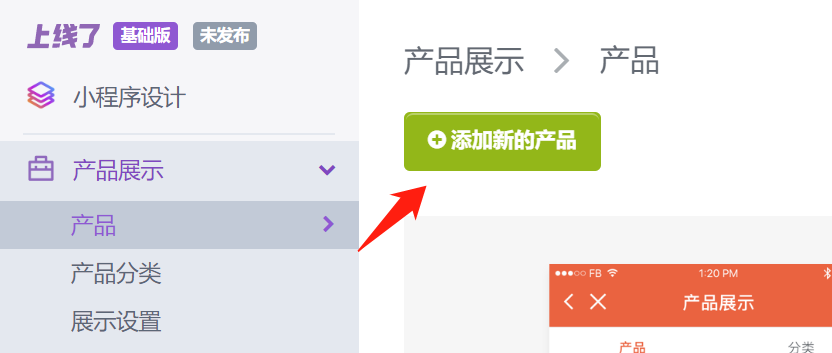
2. 开始编辑你的产品:
- 上传你的产品图片(最多10张)
- 填写产品名称和描述
- 勾选是否显示价格
- 此价格为展示,不支持支付功能。你也可以填写其它文字说明,如“欢迎到店咨询”、”价格面议“等。
- 选择产品分类(你最多可以为该产品添加5种分类)。
- 在产品详情页描述添加更多图片(最多10张)和文字说明。
编辑完点击保存。
提示:可以添加最多500件产品。
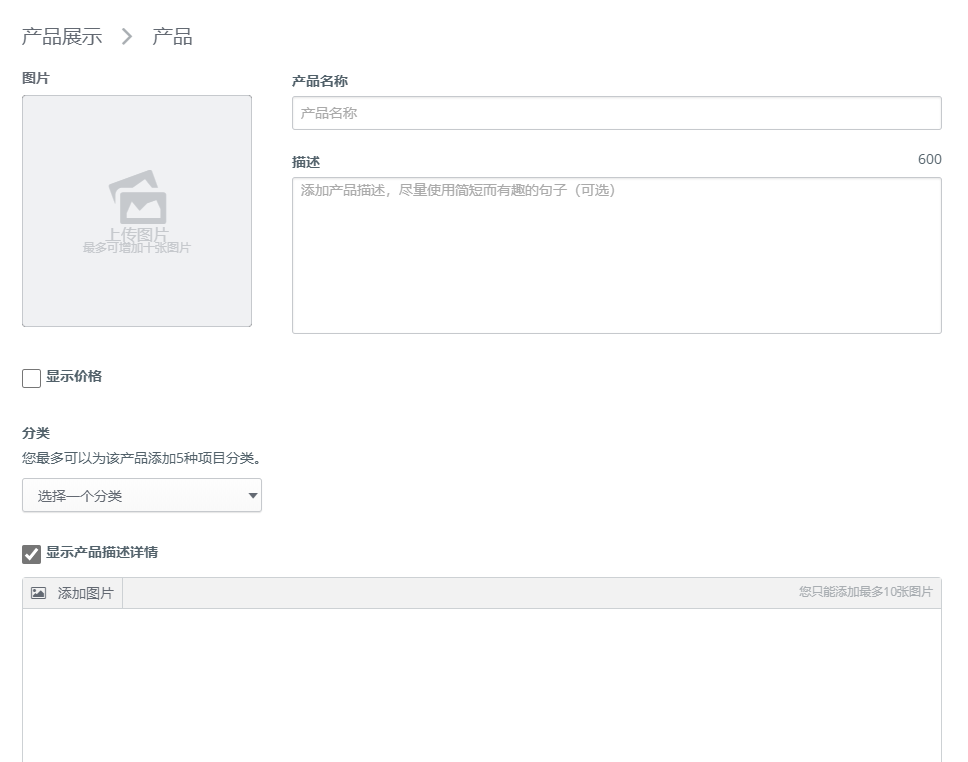
第三步:添加产品分类
在"产品展示" > "产品分类",点击“添加分类“。 你可以在这里:
- 更改分类名称
- 删除分类
- 设置分类封面图
- 设置二级分类
- 更改分类显示布局(左右布局或方形布局)
在手机端,默认分类第一栏为全部产品(自动生成,不需要单独添加分类)。你可以添加最多500个产品分类。
第四步:编辑展示设置
在"产品展示" > "展示设置"这里可以为你的产品详情页面添加按钮,然后链接到相应的页面,功能或小程序等。
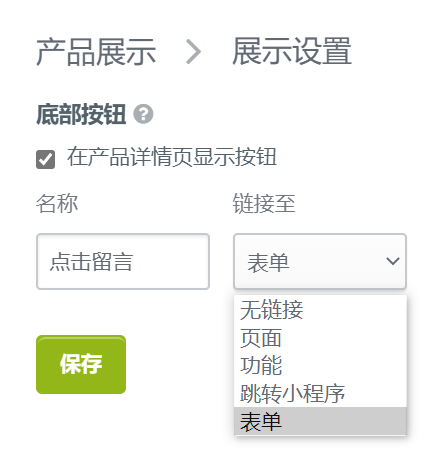
第五步:填写基本信息
在"设置" > “基本信息”这里:
- 填写“名称” - 这里名称是会显示小程序页面上方。注意这个名称不是用于在微信手机端搜索小程序的。
- 公司/企业名称 - 在图标下方显示。
- 上传“图标” - 注意这个图标不是在搜索小程序显示的图标。
- 添加联系信息:
- 联系电话(选填)
- 地址(选填)
- 网站(选填)
- 添加其它字段
以上都会在微信手机端小程序的“我的” > “联系我们”这里看到。
- 勾选是否显示”关于我们“页面(这个标题可以在小程序设计 > 通用风格 > 底部分页导航这里更改)。在这里可以
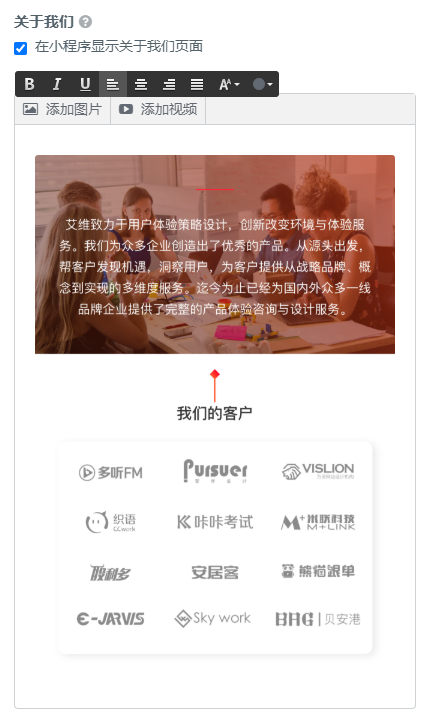
第六步:设计小程序样式/风格
在"小程序设计" > ”通用风格“这里,你可以做以下更改:
- 主题色 - 更改小程序上方导航栏的背景颜色,图标颜色,按钮颜色。目前有10种颜色可选,还可以自定义颜色,填写你自己的色号。
- 产品布局:
- 方格布局
- 列表布局
- 滑动布局,此布局需要添加产品分类,当分类为左右布局时,产品滑动布局将自适应方格布局
- 导航栏风格 - 更改小程序底部颜色。目前有浅色和深色可选。
- 搜索功能 - 可以搜索文章(不可搜索产品)。
- 底部分页导航 - 这里可以更改底部显示的名称。
- 展示小程序默认有3个菜单:主页、产品展示、联系我们(不能添加或删除菜单)。
- 若有文章模块,则菜单为:主页、产品展示、故事、联系我们。
- 若开启“关于我们”,则菜单有5个,分别为:主页、产品展示、故事、关于我们、联系我们。
- 展示小程序默认有3个菜单:主页、产品展示、联系我们(不能添加或删除菜单)。
*若是旧版编辑器,则左侧菜单选择"风格设计“进入。
第七步:开启及使用其它功能
最后一步:发布小程序
第一次发布小程序,需要先授权你的小程序账号:授权小程序账号。若你还未有小程序账号,请先注册一个微信小程序账号。一个小程序账号可以发布一个小程序。
授权后就可以点击【立即发布】提交到微信团队审核,大约需要7个工作日,审核通过后小程序会立即上线。相关文档:小程序发布审核的常见问题
若审核未通过,可以查看:小程序未过审的解决方法。
常见问题
1. 预览小程序显示效果不太好,上线后也是这样么?
预览效果与最终上线效果可能略有差异,以上线后的版本为准。你也可以使用微信手机端预览体验。
2. 小程序审核被拒如何处理?
如审核被拒,请查看审核被拒原因,修改后重新发布上线。可以查看:小程序未过审的解决方法。
3. 展示小程序怎么添加支付方式?
因为展示小程序主要是用于展示,不是用于交易的,所以目前不支持添加支付方式。你可以尝试我们的电商小程序,支持开通微信支付,或者也可以创建超级云名片的展示小程序,支持云收款。
4. 每次添加或修改产品都需要重新发布小程序审核吗?
不需要的,添加产品会自动更新到你的线上小程序,不需要做任何操作。其它的添加或更改请看:小程序什么情况需要重新提交审核?。

